アセットやショットの登録
アセットグループのコンテキストメニューから add を選んで実行すると、アセットやショットを登録するためのダイアログが表示されます。
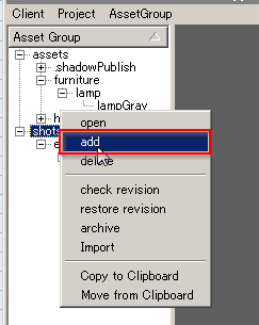
ダイアログでは、一つ一つ手動で登録を行う方法と、クリップボードを使用して、まとめて登録する方法の二つがあります。
一つ一つ登録を行う
各項目に名前を入力して、隣の N ボタンを押すことで一つ一つ登録予定リストに追加を行うことができます。
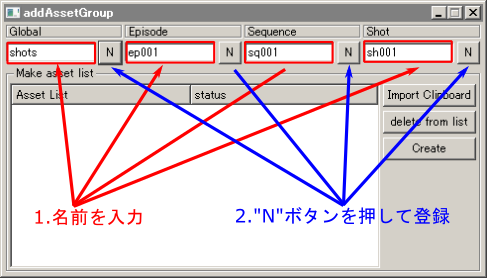
リストに登録を行った時点ではまだアセットの登録はされていません。リストの内容を確認して、Create ボタンを押すとアセットの登録処理がおこなわれます。

まとめて登録を行う
Excel で作成したリストを使用して、一度に複数の項目を登録することができます。
Excel では図のようにリストを作成します。リストのうち、登録したい部分をクリップボードにコピーします。 サンプルデータは Learn/表形式のデータを扱う場合の考察 にあるので、こちらも参考にしてください。
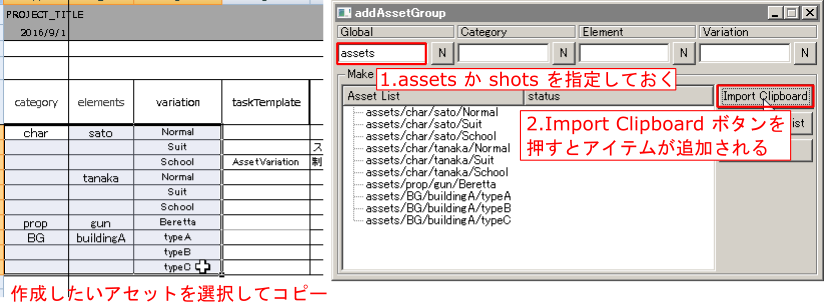
Import clipboard ボタンを押すと登録予定リストに一度に追加されます。 登録する内容を確認して、問題がなければ Create ボタンを押して登録をおこないます。